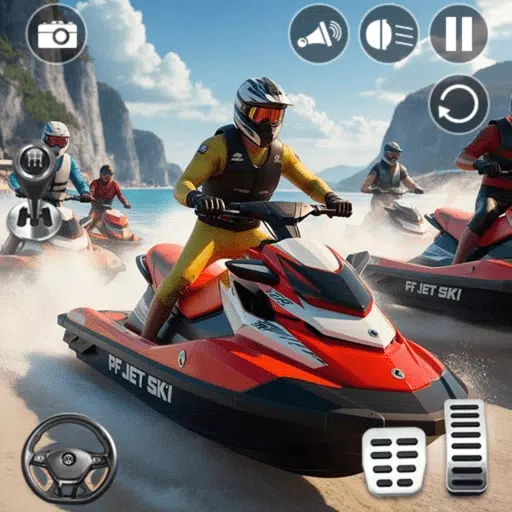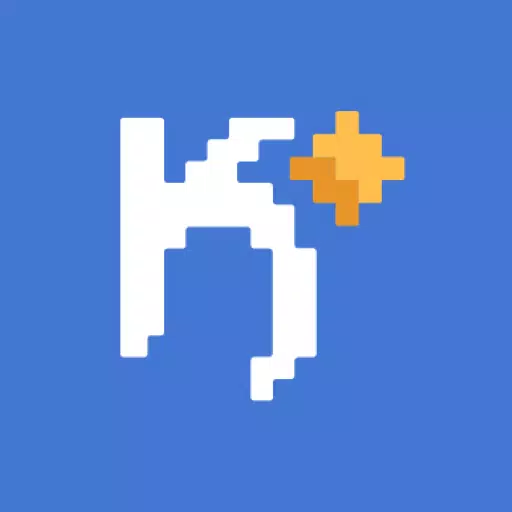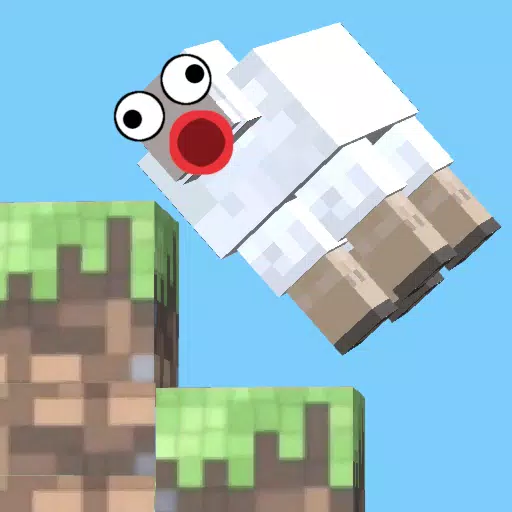Dom > Aktualności > Minecraft: Podziel ekran, aby ułatwić obliczenia
Minecraft: Podziel ekran, aby ułatwić obliczenia
Przeżyj jeszcze raz klasyczną współpracę na kanapie w grze Minecraft! W tym przewodniku dowiesz się, jak grać w grę Minecraft na podzielonym ekranie na konsoli Xbox One lub innej kompatybilnej konsoli. Zbierz znajomych, łapcie przekąski i zaczynamy!
Ważne uwagi:
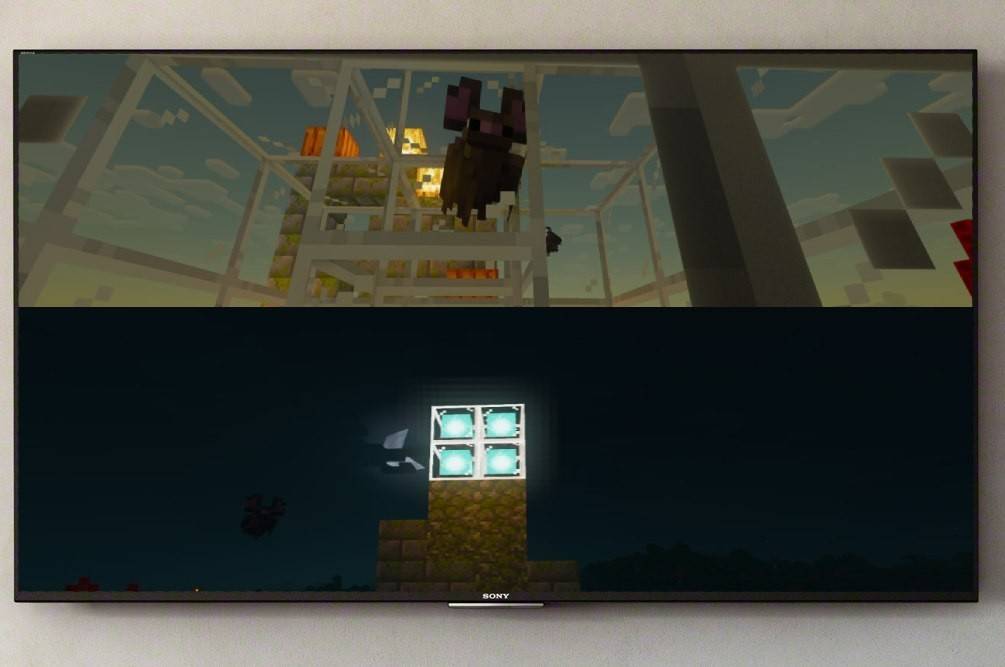 Zdjęcie: ensigame.com
Zdjęcie: ensigame.com
Podział ekranu w grze Minecraft to funkcja dostępna wyłącznie na konsolach. Gracze pecetowi niestety nie mają szczęścia. Będziesz potrzebować konsoli Xbox, PlayStation lub Nintendo Switch.
Twoja konfiguracja musi spełniać określone wymagania. Niezbędny jest telewizor lub monitor obsługujący rozdzielczość 720p (HD) oraz konsola obsługująca tę rozdzielczość. Połączenie HDMI automatycznie dostosowuje rozdzielczość; VGA może wymagać ręcznej regulacji w ustawieniach konsoli.
Lokalna rozgrywka na podzielonym ekranie:
 Zdjęcie: ensigame.com
Zdjęcie: ensigame.com
Minecraft obsługuje lokalny podzielony ekran dla maksymalnie czterech graczy. Oto jak:
- Podłącz konsolę: Użyj kabla HDMI, aby uzyskać optymalne rezultaty.
 Zdjęcie: ensigame.com
Zdjęcie: ensigame.com
- Uruchom Minecraft: Utwórz nowy świat lub załaduj istniejący. Co najważniejsze, wyłącz tryb gry wieloosobowej w ustawieniach.
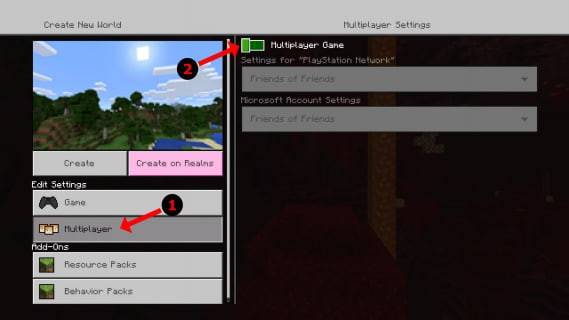 Zdjęcie: alphr.com
Zdjęcie: alphr.com
- Skonfiguruj swój świat: Ustaw poziom trudności i inne opcje świata. Pomiń ten krok, jeśli ładujesz istniejący świat.
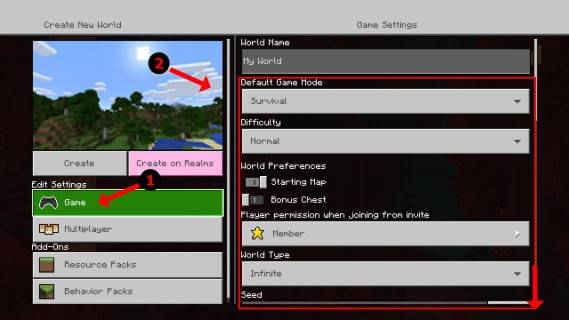 Zdjęcie: alphr.com
Zdjęcie: alphr.com
- Rozpocznij grę: Naciśnij przycisk „Start” (lub jego odpowiednik), aby rozpocząć.
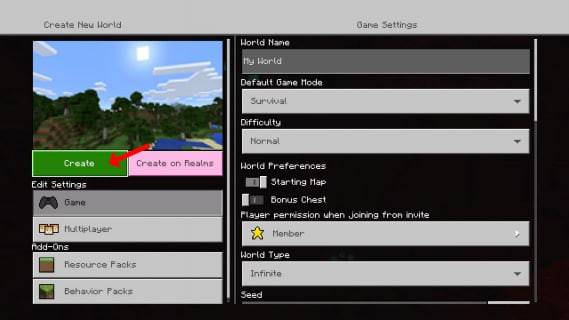 Zdjęcie: alphr.com
Zdjęcie: alphr.com
- Dodaj graczy: Naciśnij dwukrotnie przycisk „Opcje” (lub odpowiednik) (PlayStation) lub przycisk „Start” (Xbox), aby dodać dodatkowych graczy.
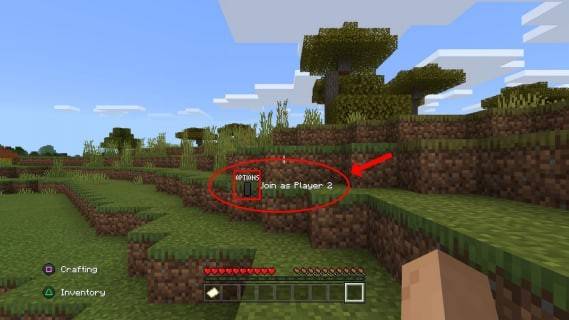 Zdjęcie: alphr.com
Zdjęcie: alphr.com
- Zaloguj się i graj: Każdy gracz loguje się na swoje konto. Ekran zostanie automatycznie podzielony na sekcje (2-4 graczy).
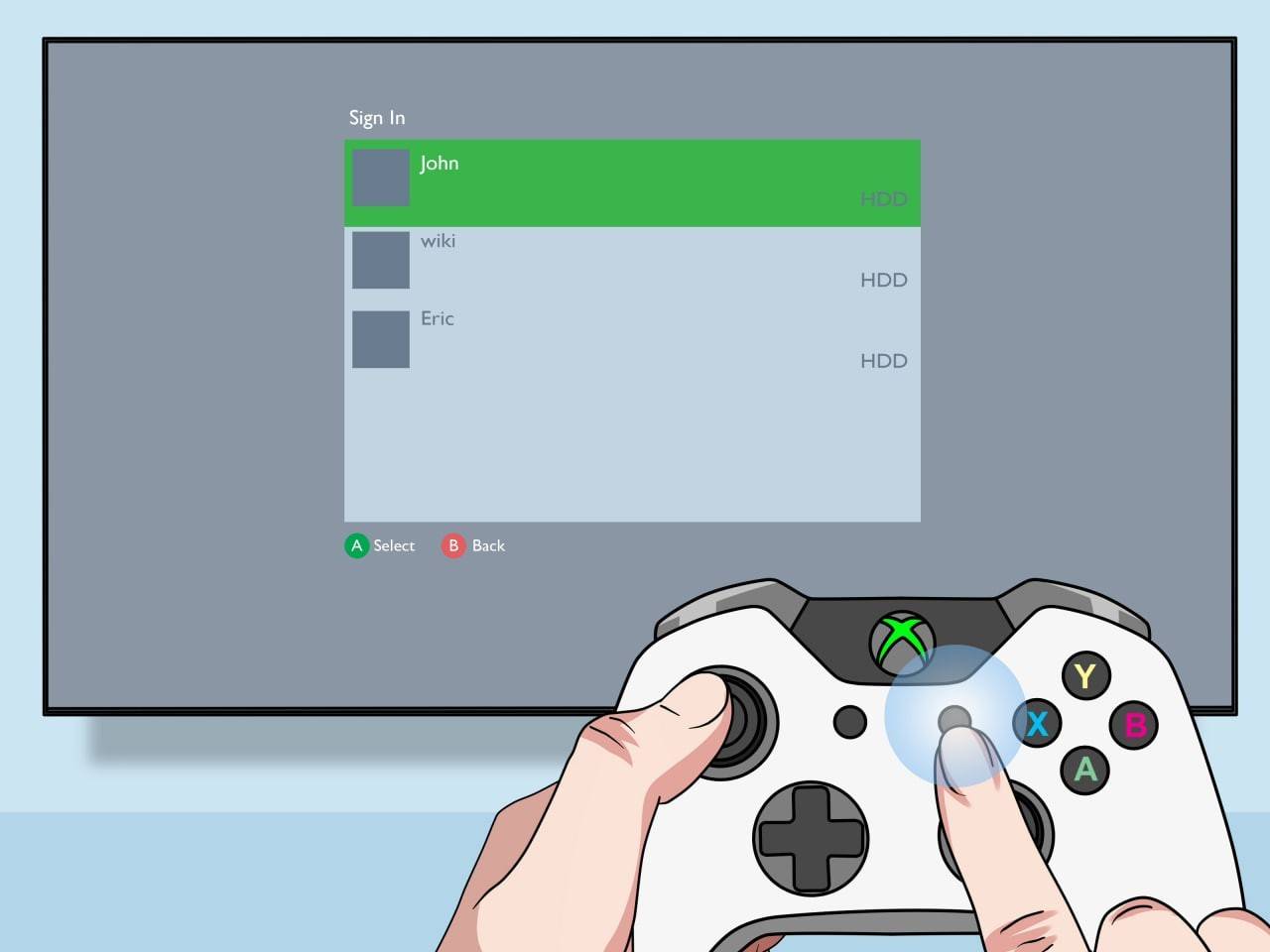 Obraz: pt.wikihow.com
Obraz: pt.wikihow.com
Ciesz się lokalną sesją dla wielu graczy!
Gra wieloosobowa online z lokalnym podzielonym ekranem:
 Obraz: youtube.com
Obraz: youtube.com
Chociaż nie można bezpośrednio dzielić ekranu z graczami online, można połączyć lokalny podzielony ekran z trybem dla wielu graczy online. Postępuj zgodnie z instrukcjami dotyczącymi lokalnego podzielonego ekranu, ale włącz grę wieloosobową w ustawieniach przed uruchomieniem gry. Następnie wyślij zaproszenia do swoich znajomych online.
Funkcja podzielonego ekranu w grze Minecraft zapewnia fantastyczną rozgrywkę w trybie współpracy. Zbierz znajomych i przeżyjcie radość wspólnego budowania i przeżywania przygód!
-
1

Ogłoszenie wydania Bazaar: zaprezentowane datę i godzinę
Feb 02,2025
-
2

Wywiad z Andrew Hulshultem 2024: DOOM IDKFA, Blood Swamps, DUSK, Iron Lung, AMID EVIL, muzyka, gitary, kawa na zimno i nie tylko
Jan 07,2025
-
3

DC Heroes Unite: Nowa seria od Silent Hill: Ascension Creators
Dec 18,2024
-
4

Professor Doctor Jetpack to precyzyjna platformówka Pixel Art, która jest już dostępna na Androida
Dec 30,2024
-
5

Ukazało się demo stworzonej przez fanów kontynuacji Half-Life 2, odcinek 3 Interlude
Jan 05,2025
-
6

Informacje o aktualizacji Teamfight Tactics 14.14: Finał Inkborn Fables
Jan 11,2025
-
7

Wszystkie wyzwania kamuflażu w Call of Duty: Black Ops 6 Zombies
Jan 05,2025
-
8

Android wita wirtualną przystań dla zwierząt: wyspę towarzystwa zwierząt domowych
Jan 09,2025
-
9

Switch 2: oczekiwana premiera latem 2024 r
Dec 11,2024
-
10

Sword Master Story świętuje swoje 4. urodziny mnóstwem gratisów!
Jan 09,2025
-
Pobierać

Ben 10 A day with Gwen
Zwykły / 47.41M
Aktualizacja: Dec 24,2024
-
Pobierać

A Simple Life with My Unobtrusive Sister
Zwykły / 392.30M
Aktualizacja: Dec 10,2024
-
Pobierać

The Lewd Knight
Zwykły / 1210.00M
Aktualizacja: Jan 02,2025
-
4
Kame Paradise
-
5
Chumba Lite - Fun Casino Slots
-
6
Little Green Hill
-
7
I Want to Pursue the Mean Side Character!
-
8
Evil Lands
-
9
Lost Fairyland: Undawn
-
10
Hero Clash